for automatisk at få relevante produkter
for automatisk at få relevante produkter
- Marker som ny
- Marker som læst
- Marker med bogmærke
- Abonner
- Udskriftsvenlig side
- Indberet stødende indhold
Opsætning af ny kunde i Visma.net ADMIN
- 0 Svar
- 0 ros
- 251 Visninger
I vedhæftede pdf gennemgår vi ADMIN, som er det modul, hvor du aktiverer moduler og opretter firmaer og brugere til kunden.
I guiden kommer du bl.a. til at blive klogere på, hvordan du opsætter en ny kunde med moduler og brugere
Introduktion til ADMIN
De kunder, som du opretter i STORE, oprettes samtidig i ADMIN. ADMIN er et modul, hvor du som partner har overblik over alle dine kunder, og kan administrere disses brugere.
Du tilgår ADMIN-modulet fra Visma HOME’s forside.

Ikonet er et tandhjul med en skruetrækker.
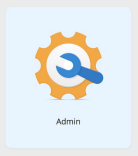
Når du klikker dig ind i ADMIN, vil du altid se den sidste kunde, som du har været inde på. 1
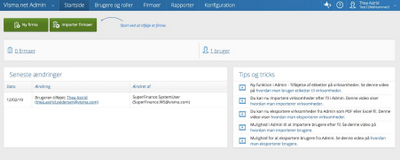
Inde på kunden kan du se seneste ændringer, tips og tricks osv.
SØG EN SPECIFIK KUNDE FREM
Oppe i højre hjørne kan du se dit navn og hvilken kunde, som du står på. Når du klikker her foldes en række muligheder ud.

Du kan se dine detaljer under ‘Mine detaljer’ eller logge ud, men du kan også søge en af dine kunder frem.
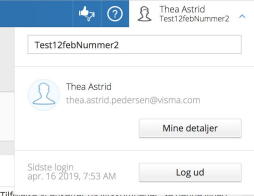
Når du klikker på linjen (hvor der i dette tilfælde står “Test12febNummer2”) bliver denne blank, og du har nu mulighed for at skrive navnet på den kunde, som du gerne vil søge frem.
Når du begynder at skrive i det tomme felt foreslår ADMIN mulige kunder, der matcher det som du er igang med at skrive.
I nedenstående eksempel har vi fx skrevet “test”, og ADMIN foreslår følgende kunder:
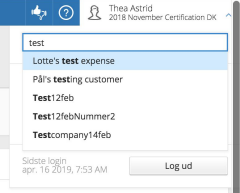
Når du klikker på en af disse forslag kommer du direkte ind på kundens specifikke side. Under en kunde kan du se, hvilke brugere og firmaer, der er knyttet hertil.
- Jeg kan ikke søge kunden frem?
Hvis du ikke kan søge den nyoprettede kunde frem, så skyldes det, at den primære kontakt ikke har godkendt TOS. Bed den primære kontakt om at godkende TOS.
Hvis kunden ikke har modtaget mail med TOS, så kontakt da Visma.net-supporten og bed dem sende kunden en ny mail.
OPRETTELSE AF FIRMA
En ny kunde vil aldrig have et firma tilknyttet. Dette er nødvendigt at oprette for at tilgå Visma.net Financials. Start altid med at oprette et firma til kunden. Du klikker på “Nyt firma” ovre i venstre hjørne, som vist herunder:
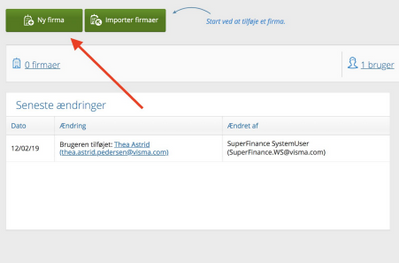
Det første firma, der oprettes til en kunde, vil altid være udfyldt automatisk med stamoplysninger fra, da du oprettede kunden i STORE.
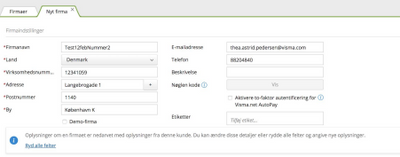
Hvis det ikke er korrekt, har du mulighed for at ændre i felterne.
Når firmaets oplysninger er korrekt udfyldt, så skal du angive hvilke produkter og ydelser, der skal aktiveres for dette firma.
De produkter og ydelser, som du valgte til kunden i STORE, vil nu ses nederst
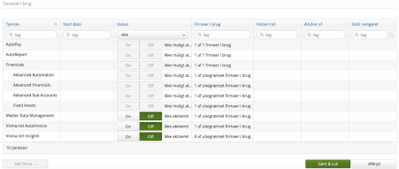
Nu kan du aktivere ydelserne ved at trykke på “On”. Du afslutter ved at klikke på “Gem og luk”.
OVERSIGT OVER KUNDENS FIRMAER
Hvis du ønsker at se alle kundens firmaer, så kan du øverst i menuen klikke på “Firmaer”.
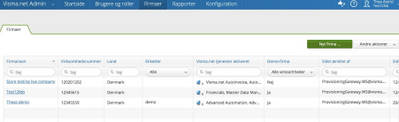
Her kan du se om et specifikt firma fx er en demo (vi gennemgår hvordan man laver et demofirma i sidste sektion).
JEG KAN IKKE OPRETTE ET FIRMA?
Hvis du oplever, at du ikke kan oprette et firma til en kunde, så skyldes det, at kundens primære kontakt ikke har accepteret TOS (terms of service), hvorfor der vil stå: “Servicevilkår er ikke accepteret, derfor kan du ikke aktivere tjenester”. Du løser dette ved at bede den primære kontakt om at acceptere TOS.
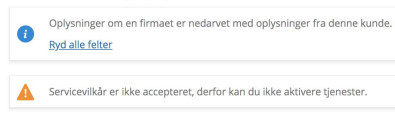
PRIMÆR KONTAKT FÅR IKKE ADGANG TIL VISMA.NET?
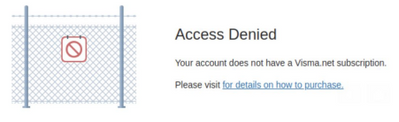
Det kan skyldes to ting:
- Kundens primære kontakt har ikke godkendt TOS endnu. Du skal bede den primære kontakt om at godkende TOS for, at kunden og dennes administratorer kan få adgang til Visma.net.
- Hvis ovenstående ikke hjælper, så bed kundens primære kontakt om at benytte en anden browser.
DEAKTIVERING AF ET FIRMA
Det er meget vigtigt at understrege, at det ikke er muligt at slette et firma, som allerede har været aktiveret. Det er kun muligt at deaktivere. Så vær påpasselig og sikker, når du opretter et firma til kunden.
Du deaktiverer et firma ved at gå ind i oversigten over firmaer (“Firmaer”). Du klikker dig nu ind på det firma, som du ønsker skal deaktiveres og sætter alle tjenester til “Off” således:
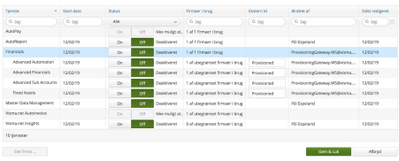
Afslut ved at klikke på “Gem og luk”.
Det er muligt at notere i kundens navn eller under “Etiketter”, at dette firma er deaktiveret og ikke må/kan bruges, hvis der er behov for dette.
OPRETTELSE AF BRUGERE OG ADGANGE
Da du oprettede kunden i STORE skulle du angive, hvem som er kundens primær kontakt, kundeadministrator og forretningskontakt. Disse tre personer bliver automatisk oprettet inde i STORE. De modtager alle tre en mail, hvor de kan aktivere deres brugere og dermed få adgang til ADMIN og Visma Home. Det betyder dog ikke, at de har adgang til Visma.net financials. For at se hvordan du gør dette, så skal du springe frem til punktet “Adgange til firmaer”.
OBS alle brugere på listen kan se hinanden og deres mailadresser.
Har du brug for at oprette ekstra brugere er dette muligt. Du klikker på “brugere”. Afhængig af hvor mange brugere kunden i forvejen har vil der stå et forskelligt antal. I nedenstående eksempel har kunden 2 brugere:
OPRETTELSE AF NY BRUGER
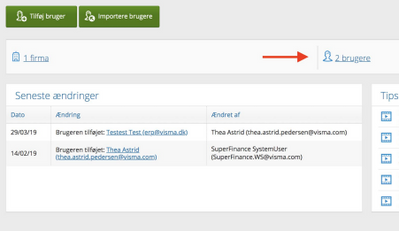
Du får nu en oversigt frem over kundens brugere - både dem som er aktiveret, ikke aktiveret og deaktiveret. For at tilføje en ny bruger klikker du blot på “Tilføj bruger”.
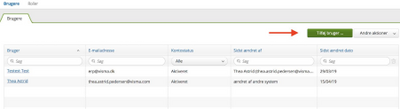
Udfyld nu med den nye brugers mailadresse, fulde navn og vælg sprog, som vist herunder: 8
ADGANGE TIL FIRMAER
Til sidst skal du angive hvilket firma, som brugeren skal have adgang til. Du klikker på “Giv adgang til…” og der kommer en dropdown-menu frem med det eller de firma(er), som du har mulighed for at give brugeren adgang til.
Du har nu tilføjet en firmaadgang til brugeren.
Som du kan se ud fra ovenstående eksempel er alle felterne tomme. Det skyldes, at brugeren ikke har nogen rettigheder til firmaet. Vælg de ydelser og services, som brugeren skal have rettigheder til i netop dette firma.
Du finder det felt, som brugeren skal have adgang til fx Financials som vist herunder. Når du holder musen ind over feltet, så kommer teksten “Vælg” frem:
Når du klikker på “Vælg” kommer der forskellige muligheder frem, der relaterer sig til Visma.net Financials. Vælg de ønskede underpunkter.
Det samme gælder, hvis du vælger feltet ‘Approval’ osv.
Du afslutter ved at trykke på “Gem og luk”.
DEAKTIVERING AF EN BRUGER
Det er meget vigtigt at huske, at du ikke kan slette en bruger - du kan kun deaktivere. Brugeren får en mail vedrørende ændringen af rettigheder.
OPRETTELSE AF DEMO
Hvis du ønsker at oprette en demo til en kunde, så er der nogle ting, som du skal være opmærksom på.
Der findes ingen demoversion af Visma.net, som kan sendes eller gives til en potentiel kunde eller lead. Visma ERP-teamet vil i løbet af det næste år producere små film, som kan benyttes herom. Indtil da vil du som partner være nødsaget til selv at stå for præsentation af Visma.net.
Der findes på nuværende tidspunkt intet testregnskab til Visma.net.
Oprettelsen af demofirma minder meget om den generelle måde at oprette firmaer på, men adskiller sig på nogle særlige punkter. Vi vil nu gennemgå, hvordan du laver en demo til en kunde.
Demo til kunde
Du opretter kunden i STORE, som gennemgået i første afsnit. Når den primære kontakt har godkendt TOS, vil du som partner skulle oprette et demofirma.
Du vil opleve, at hvis demofirmaet er det allerførste, som du opretter til kunden, så har du mulighed for at trykke på enten “Nyt firma” eller “0 firmaer”, som vist herunder:
Fordelen ved at klikke på “Nyt firma” er, at du springer direkte ind til oprettelsen af firmaet. Hvis du klikker på “0 firmaer” kommer du først til kundens oversigt over firmaer, hvor der ikke vil være nogen. Herfra skal du klikke på “Nyt firma”.
Hvis kunden allerede har firmaer tilknyttet, så vil du kun have mulighed for at klikke på “x firmaer” (afhænger af hvor mange firmaer, der er oprettet under kunden, hvorfor du vil se, at tallet varierer fra kunde til kunde).
Når du opretter et demofirma til kunden er det meget vigtigt, at du starter med at sætte hak ved “demo-firma” som vist herunder:
Punktet er nemt at overse, så gør det til en regel, at du starter med at sætte hak i feltet ved oprettelse af demofirma. Hvis du glemmer at angive, at det er et demofirma kan det ikke laves om!
Hvis det er første gang, at du opretter et firma - demo eller rigtigt - til kunden, så vil ADMIN automatisk have udfyldt alle felterne med med nedarvede oplysninger om kunden. Du har mulighed for at ændre i felterne, hvis du ønsker dette.
Da det er et demofirma, som du ønsker at oprette i dette tilfælde kan du lade ord som “test” eller “demo” indgå i firmaets navn. På den måde kan du hurtigt adskille demofirmaet fra det rigtig(e) firma(er).
Du skal aktivere de forskellige ydelser og services til kundens demo. BEMÆRK Autopay og Autoinvoice kan ikke aktiveres, hvis firmaet er en demo, som vist herunder.
AutoPay og AutoInvoices felter er utydelige og ikke klikbare, fordi ovenstående eksempel er en demo.
Du er nu færdig med at oprette demofirmaet. Du kan nu tilknytte brugere til demofirmaet.
Det er MEGET vigtigt, at du sender en mail til Thea på thea.fynbo@visma.com eller erp@visma.dk og informerer om, at du nu har oprettet et demofirma. På denne måde bliver det registreret, og der sendes ikke faktura ud.
Brugbare sider
Copyright © 2019 Visma.com. All rights reserved.
